منتدى التحكم الآلي والإلكترونيات (تأسس سنة 2008)
Automatic control , PLC , Electronics , HMI , Machine technology development , Arabic & Islamic topics , Management studies and more
|  |
|
| | الفصل الخامس من كتاب C.T. Jones - Step 7 in 7 Steps |  |
| | | كاتب الموضوع | رسالة |
|---|
abdmusleh
عميد

عدد الرسائل : 991
العمر : 40
الموقع : الاردن
تاريخ التسجيل : 19/04/2010
 |  موضوع: الفصل الخامس من كتاب C.T. Jones - Step 7 in 7 Steps موضوع: الفصل الخامس من كتاب C.T. Jones - Step 7 in 7 Steps  السبت 29 أكتوبر 2011 - 0:13 السبت 29 أكتوبر 2011 - 0:13 | |
|
الفصل الخامس: التعامل مع العمليات المباشرة مع S7 CPU.
الاهداف:
- الدخول الى عمليات ال CPU بدون التعامل مع المشروع Project.
- تعريف مصادر و اداء ال CPU.
- تغيير وضع ال CPU.
- عمل Reset لذاكرة ال CPU.
- ضبط الوقت و التاريخ في ال CPU.
- ضغط ذاكرة ال CPU.
- تحميل upload و تنزيل Download البرامج على ال CPU.
- تحميل upload و تنزيل Download قوالب Blocks مختارة.
- المقارنة بين البرامج المرتبطة بالنظام online و غير المرتبطة بالنظام Offline.
- المقارنة بين اي مجموعة من البرامج.
تكوين روابط مباشرة Online باستخدام Step 7
مع استمرار تشكيل المشروع Project باستخدام Step 7, لا بد من التعامل مع وضع الترابط مع النظام Online و ذلك مع ال CPU300 او CPU400. خلال وضع الترابط مع النظام Online بامكانك ان تعمل تحميل upload و تنزيل Download لبرنامج المستخدم, المقارنة بين قوالب Blocks النظام, عمل Reset لذاكرة ال CPU, - تغيير و مراقبة وضع ال CPU, و العديد من المهام الاخرى التي سنتعرض لها في هذا الفصل. بعض النشاطات الاخرى مثل التعامل مع اداة التشخيص و المراقبة, و التي تستخدم عادة ضمن عملية تشخيص الاعطال, و المراحل الاخرى اللازمة لبدء المشروع, سيتم التعرض لها لاحقا في الفصل القادم.
اداة الارتباط القياسية Standard Physical Connection
يتم الربط بين النظام و ال CPU في وضع الترابط مع النظام Online باستخدام الكيبل المناسب للربط بين واجهة ال MPI (PG/PC) و منفذ ال MPI على ال CPU. اذا كان جهاز الرمجة هو PG فان الكيبل سيكون عبارة عن توصيلة بين منفذي MPI. اما اذا كان جهاز حاسوب PC فان الكيبل سيوصل بين منفذ التوصيل على التوالي على الحاسوب Serial Port الى منفذ MPI/RS232, و من ثم الى منفذ ال MPI على ال CPU. و من ثم يمكنك الدخول الى وضع الترابط مع النظام Online من خلال نافذة Online Project Window او نافذة Accessible Node Window.
اذا كان لديك شبكة فرعية من ال MPI مربوطة مع مجموعة من ال CPUs, فلا بد من عنوان مميز لكل CPU. اولا, و قبل البدء بتنزيل الاعدادات, كل CPU تاخذ العنوان '2', و بامكانك وضع العنوان المناسب عندما تقوم بضبط اعدادات المشروع Project. قبل ربط كل ال CPUs الى الشبكة الفرعية, لا بد من عمل رابط مباشر بين كل CPU و بين ال PG/PC, و ذلك لعمل تنزيل لمكونات المنظومة Hardware Configuration. بعمل تنزيل لنظام البيانات System Data Object من مجلد القوالب غير المرتبطة بالنظام Offline, فان العنوان الجديد لل MPI الخاص بمكونات المنظومة Hardware Configuration سيتم تفعيله مباشرة.
استخدام نافذة المشروع المرتبط بالنظام Online Project Window
و هي افضل طريقة للدخول الى ال CPU في وضع الترابط مع النظام Online, و ذلك اذا كان الرابط مباشر بين ال CPU و ال PG/PC, حيث يمكن الدخول الى هذه النافذة:
View, Online
او من خلال اختيار ايقونة ال Online من شريط الادوات. ستعرض هذه النافذة كل المحطات Stations داخل المشروع Project. و ستعرض المعلومات المباشرة من النظام عن المحطات المختارة. من نافذة Online Window يمكنك الدخول الى خصائص Properties كل مشروع, الخول الى مكونات المنظومة Hardware Configuration في وضع الترابط مع النظام, تنفيذ المهام المتعلقة بالترابط مع النظام من خلال قائمة PLC, و فتح القوالب Blocks في وضع الترابط مع النظام و بلغات LAD/FBD/STL.
| |
|   | | abdmusleh
عميد

عدد الرسائل : 991
العمر : 40
الموقع : الاردن
تاريخ التسجيل : 19/04/2010
 |  موضوع: رد: الفصل الخامس من كتاب C.T. Jones - Step 7 in 7 Steps موضوع: رد: الفصل الخامس من كتاب C.T. Jones - Step 7 in 7 Steps  الثلاثاء 1 نوفمبر 2011 - 3:55 الثلاثاء 1 نوفمبر 2011 - 3:55 | |
|
استخدام نقاط الوصول في الويندوز Windows Accessible Node
بامكانك الوصول الى نقاط الوصول في الويندوز Windows Accessible Node من خلال قائمة:
PLC – Display Accessible Node
او باختيار زر الوصول على شريط الادوات, باستخدام هذه النافذة يمكنك الدخول الى ال CPU في وضع الترابط مع النظام Online و اجراء العمليات اللازمة دون الحاجة الى فتح المشروع Project, يتم استخدام هذه الطريقة عادة عندما يكون المشروع غير منشأ بعد, او ببساطة غير متوافر على ال PC/PG المستخدمة حاليا.
عند فتح هذه النافذة, يعرض مجلد ال MPI جميع ال CPUs التي يمكن الوصول اليها, و ذلك من خلال عنوان ال MPI لل CPU, حيث يحتوي على قوالب الترابط مع النظام Online Blocks. بالاضافة الى انه من الممكن الوصول الى قائمة ترابط ال PLC مع النظام Online PLC Menu Operations. لا بد من الاخذ بعين الاعتبار انه يمكنك الوصول الى العمليات دون القدرو على استعراض بيانات عدم الترابط مع النظام Offline, و بالتالي فانه لا يمكنك استخدام بعض الوظائف المستعدة مثل العناوين الرمزية Symbolic Addressing, المستندات Documentation, التعليقات Comments, و بالتالي فان عمل التغييرات لا يوصى به.

نافذة نقاط الوصول داخل الويندوز Accessible Node Window حيث يوجد محطتان Tow Stations.
العمليات القياسية في وضع الترابط مع النظام Standard Online Operations
عندما ترغب في اختبار البرنامج الذي قمت بانشاؤه, او اختبار مكونات المنظومة Hardware Configuration, فان الخطوة الاولى هي انشاء رابط مع النظام و ال CPU. و من ثم عمل تنزيل Download للمكونات المطلوبة, و التي ستتكون من مكونات المنظومة Hardware Configuration, برنامج المستخدم User Program, ضبط الشبكة Network Configuration, و جدول الاتصال مع ال CPU.
جميع البيانات الخاصة بضبط مكونات المنظومة يتم حفظها داخل مشروع بيانات النظام System Data Project, و التي تكون موجودة ضمن مجلد قوالب عدم الترابط مع النظام Offline Folder المرتبطة ببرنامج ال CPU. عند اكمال جميع هذه المكونات يمكنك عمل تنزيل Download للقوالب المنفردة, او برنامج المستخدم كاملا, و الذي يحتوي على مكونات بيانات النظام System Data Object. اذا اردت عمل تنزيل تعديلات لمكونات المنظومة فقط, فعندها يلزمك فقط تنزيل بيانات النظام. التغييرات او التعديلات على جدول التوصيل يمكن عمل تنزيل لها من خلال اداة ضبط الشبكة Network Configuration Tool, او من خلال مجلد مكونات ال CPU Object Folder, و لا بد من اخذ الحذر عند التنزيل و خصوصا بالنسبة لانظمة الاتصالات
انزال برنامج المستخدم الى ال CPU
عند القيام بعملية التنزيل على ال CPU, لا بد ان تكون في وضع ال STOP او RUN-P. و على الرغم من انه يمكنك عمل تنزيل Download في وضع ال RUN-P الا انه من الافضل تحويل وضع ال CPU الى وضع التوقف STOP. يمكنك تنزيل كل القوالب Blocks او بعض القوالب, و اذا تم عمل التنزيل في وضع ال RUN-P, لا بد من اخذ ترتيب القوالب في عين الاعتبار, حتى تضمن نقل القوالب التي يتم استدعاؤها قبل القوالب التي تقوم بالاستدعاء. قبل تنزيل برنامج المستخدم لا بد من عمل مسح لذاكرة ال CPU, و ذلك لتجنب القوالب القديمة الموجودة في الذاكرة. لتنزيل مكونات المنظومة فقط, قم باختيار تنزيل مكونات بيانات النظام System Data Object من مجلد قوالب عدم الترابط مع النظام Offline Folder.
لفحص قوالب منفردة, لا بد من تنزيل القالب (FC,FB) و القالب الذي يقوم باستدعائه (OB), ايضا قوالب البيانات DataBlock لا بد من تنزيلها
تحميل Uploading برنامج المستخدم من ال CPU
مثل عملية التنزيل Download, فان عملية التحميل Upload تتم في وضع الترابط مع النظام Online Operation و التي يتم تنفذها ضمن منظم سيماتيك Simatic Manager, حيث تبدا هذه العملية فقط من نافذة مكونات وضع الترابط مع النظام Online Object Window. بهذه الطريقة نضمن ان القوالب المحملة يتم توجيهها الى مجلد قوالب عدم الترابط مع النظام Offline, حيث يتم ربط برنامج ال CPU. تحميل القوالب الى جهاز البرمجة يفيد في حالة عمل نسخة احتياطية من البرنامج الموجود على ال CPU, او لغايات الفحص في وضع عدم الترابط مع النظام Offline. لحفذ نسخة غير معدل عليها من قوالب وضع عدم الترابط مع النظام Offline Block, يفضل عمل برنامج مستقل و نسخ مجلد القوالب على البرنامج الجديد قبل القيام بعملية التحميل, حيث يمكن استرجاع هذه النسخة اذا تم عمل تعديلات غير مناسبة فيما بعد.
مقارنة البرنامج في حالتي الترابط Online وعدم الترابط Offline
تسمح هذه العملية بعمل مقارنة بين قوالب الترابط Online و قوالب عدم الترابط Offline المرتبطة بمشروع ال CPU, و يتم تشغيلها من قائمة:
View- Online
لفتح نافذة الترابط مع النظام, حيث يمكن اختيار القوالب المنفردة التي ترغب بعمل المقارنة بينها, و من ثم من القائمة قم باختيار:
Options – Compare Blocks
حيث يكون هذا الخيار مفعلا في الوضع القياسي.
نافذة المقارنة بين حالتي الترابط Online وعدم الترابط Offline | |
|   | | abdmusleh
عميد

عدد الرسائل : 991
العمر : 40
الموقع : الاردن
تاريخ التسجيل : 19/04/2010
 |  موضوع: رد: الفصل الخامس من كتاب C.T. Jones - Step 7 in 7 Steps موضوع: رد: الفصل الخامس من كتاب C.T. Jones - Step 7 in 7 Steps  الأربعاء 2 نوفمبر 2011 - 1:55 الأربعاء 2 نوفمبر 2011 - 1:55 | |
|
المقارنة في وضع عدم الترابط مع النظام Offline باستخدام Path1/ Path2
ايضا يمكنك تفعيل الخيار Path1 / Path2 للقيام بالمقارنة بين برنامجين, هذا الخيار يستخدم عادة لعمل مقارنة بين البرامج في وضع عدم الترابط مع النظام Offline, و لكن يمكن استخدامه ايضا لعمل مقارنة بين برنامجين في وضع الترابط Online, و يتم ذلك باستخدام نافذة المشروع في وضع الترابط Online Project, او نافذة نقاط الوصول داخل الويندوز Accessible Node Window. فمثلا يمكنك استخدام هذا الخيار للمقارنة بين قالب من CPU في وضع الترابط Online و برنامج من CPU اخر مستقل كما هو مبين في الشكل في الاسفل.
لتفعيل هذا الخيار فقط اختر المجلد او القوالب المنفردة التي ترغب بمقارنتها, اختيارك الاول يتم ادخاله الى صندوق الحوار على انه Path1, و من ثم يتم ادخال القوالب او المجلدات الاخرى على اساس انها Path2.
صندوق حوار مقارنة القوالب (الخيار Path1 / Path2 مفعل).
توفير حماية من الدخول CPU Access Protection
بعض انواع S7 CPU تدعم الحماية من الدخول الى برنامج التحكم في وضع الترابط Online من خلال كلمة سر, هذه الحماية هي اضافة على امكانية حماية ال CPU من خلال المبدل Switch الموجود على واجهة ال CPU. من خلال الحماية باستخدام كلمة سر يبقى برنامج التحكم Control Program و ما يتعلق به من بيانات, و العمليات في وضع الترابط Online, مثل تنزيل Download و تحميل Upload القوالب, محمية من الدخول غير المصرح به. بغض النظر عن وضع المبدل Switch الموجود على واجهة ال CPU.
استخدام الحماية من الدخول يتضمن استخدام مستويات Levels او حتى وضع كلمة سر, و عندما يجري ضبط كلمة السر يتم تنزيلها على الوحدة Module مع بيانات الضبط Configuration Data. امكانية القراءة Read و الكتابة Write متاحة بالكامل لمن يملك كلمة السر, بغض النظر عن وضع المبدل Switch الموجود على واجهة ال CPU. و لكن يمكن تطبيق ثلاث مستويات لمن لا يملك كلمة السر, المستوى الاول Level1 و هو الوضع الافتراضي حيث يتم تفعيل وضع المبدل Switch الموجود على واجهة ال CPU. اما المستوى الثاني Level2 فيعطي فقط امكانية القراءة Read و يلغي امكانية الكتابة Write. اما المستوى الثالث Level3 فيعطي حماية كاملة على القراءة Read و الكتابة Write, بغض النظر عن وضع المبدل Switch الموجود على واجهة ال CPU.
الدخول الى معلومات ال CPU و خصائص العمليات
عندما تكون في وضع الترابط مع النظام Online Mode, و باستخدام نافذة المشروع في وضع الترابط Online Project, او نافذة نقاط الوصول داخل الويندوز Accessible Node Window, و المتعلقة باي CPU يمكن الترابط معها من خلال نقاط الوصول. الجدول بالاسفل يعطي شرح مختصر عن هذه المعلومات:
| |
|   | | abdmusleh
عميد

عدد الرسائل : 991
العمر : 40
الموقع : الاردن
تاريخ التسجيل : 19/04/2010
 |  موضوع: رد: الفصل الخامس من كتاب C.T. Jones - Step 7 in 7 Steps موضوع: رد: الفصل الخامس من كتاب C.T. Jones - Step 7 in 7 Steps  الخميس 3 نوفمبر 2011 - 6:14 الخميس 3 نوفمبر 2011 - 6:14 | |
|
تعليقات على التفاعل مع ال CPU في وضع الترابط مع النظام Online
ان نظام Step 7 يوفر الكثير من الادوات و التطبيقات التي تهدف الى توفير الية مناسبة للتعامل و تنظيم البرنامج من خلال وظائف الترابط مع النظام Online, بالاضافة الى تشخيص الاعطال سواء في البرنامج او نظام التحكم. في هذا الفصل سيتم التعرض الى مجموعة من العمليات التي تتعرض الى وظائف الترابط مع النظام Online, و خصوصا للتحكم في برنامج المستخدم. التأكد و حماية المعلومات المتعلقة بال CPU. و الفصل الذي يليه يتعامل مع بقية الوظائف التشخيصية من خلال اداة المراقبة و التشخيص في وضع الترابط مع النظام S7 Online Monitoring and Diagnostic Tool .
سيتم التعرض في هذا الفصل لمجموعة من الامثلة التي توضح كيفية الدخول الى ال CPU في وضع الترابط مع النظام, تحميل و تنزيل القوالب, المقارنة بين القوالب, مسح ذاكرة ال CPU. التغيير بين اوضاع ال CPU المختلفة, الدخول الى ال CPU المحمية بكلمة سر خطوة بخطوة. القائمة المرجعية التالية توضح بعض الخطوات المهمة للتعامل مع ال CPU في وضع الترابط مع النظام Online.
القائمة المرجعية: تنظيم على التفاعل مع ال CPU في وضع الترابط مع النظام Online :
- تاكد من توصيل مباشر بين ال CPU وجهاز البرمجة باستخدام كيبل تسلسلي ( و قابس لجهاز الحاسوب) او كيبل MPI فرعي.
- الدخول الى وضع الترابط مع النظام Online من خلال الربط بالمشروع Project او بدون ذلك, باستخدام نافذة نقاط الوصول Accessible Nodes.
- عرف مصادر ال CPU: باستخدام توصيلة ترابط مع النظام Online Connection اختر ال CPU, و من ثم نقر ايمن على Select Module Information و اختر Performance Data Tap.
- حدد الوقت و التاريخ بالضبط من اجل الدقة في التعامل مع اداة التشخيص Diagnostic Buffer و ايضا عند تفعيل الاعتراض Interrupt الخاص ب Time-of-Day .
- قبل تنزيل كل القوالب على ال CPU, قم باجراء عملية مسح الذاكرة للتاكد من ان القوالب Blocks القديمة تم مسحها, و انه قد تم اعادة تهيئتها.
- اذا تم عمل اي تغيير على مكونات المنظومة Hardware Configuration فيلزم فقط تنزيل Download البيانات الخاصة بمكونات النظام System Data Object, و التي توجد ضمن مجلد عدم الترابط مع النظام Offline folder.
- اذا كانت الذاكرة غير كافية عند القيام بعملية التنزيل Download, قم بعمل ضغط للذاكرة لتفريغها قليلا من خلال التخلص من الفجوات gaps.
- عند تنزيل قوالب منفردة, و عندما تكون ال CPU في وضع ال RUN-P, لا بد من التاكد بان القوالب المستدعاة لا بد ان يتم تحميلها قبل القوالب التي تقوم بالاستدعاء.
الدخول الى عمليات الترابط مع النظام بدون المشروع Project
المبدأ الرئيسي:
اداة نقاط الوصول Accessible Node تسنح لك الدخول بسهولة الى ادوات المراقبة و التشخيص داخل S7, بالاضافة الى العمليات الاخرى التي تتضمن التفاعل مع ال CPU. باستخدام نقاط الوصول Accessible Node بامكانك الوصول الى جميع ال CPU و الوحدات الاخرى التي يمكن الدخول اليها في وضع الترابط مع النظام Online. غالبا تستخدم هذه الطريقة عندما لا تتوفر نسخة من المشروع project على نظام ال PG/PC, او انك ببساطة تريد الانتقال الى وضع الترابط مع النظام Online بسرعة دون انتظار تحميل ملفات المشروع.
العوامل الرئيسية:
من خلال وصلة مباشرة بين ال MPI و ال CPU, بامكانك الوصول الى معلومات ال CPU, تعيين ساعة وال CPU, مسح الذاكرة, تغيير اوضاع ال CPU, و نقل القوالب Block من و الى ال CPU. كما هو مبين في الشكل بالاسفل, فان نافذة نقاط الوصول تحتوي على مجلد لكل محطة فعالة Active Station من الممكن الوصول اليها. كا مجلد يتم ترقيمه بناء على عنوان ال MPI, و يحتوي على قوالب الترابط مع النظام Online. اما عمليات ال PLC فيتم تنفيذها باختيار المجلد المناسب, و من ثم من خلال القائمة او النقر الايمن اختيار PLC Menu.
ملاحظة على تطبيق:
بامكانك ايضا الدخول الى اداة المراقبة و التشخيص, و التي تتضمن تعديل المتغيرات Monitor/Modify Veriables, تشخيص مكونات المنظومة Hardware Diagnostic, و فحص الحمل Diagnostic Buffer. اما وظائف التشخيص و المراقبة فسيتم التعرض اليها في الفصل القادم. على الرغم من قدرتك على الدخول الى اي برنامج او بيانات خاصة بال CPU من اداة نقاط الوصول Accessible Node, الا ان هذه الطريقة من الممكن تخصيصها لادوات التشخيص و المراقبة. تعديل بيانات و برامج ال CPU من دون المشروع هي طريقة لا ينصح بها, حيث انها من الممكن ان تؤدي الى فقدان بيانات هامة تتعلق بالمشروع.
عرض محطات ال MPI الفعالة باستخدام اداة نقاط الوصول Accessible Node. | |
|   | | abdmusleh
عميد

عدد الرسائل : 991
العمر : 40
الموقع : الاردن
تاريخ التسجيل : 19/04/2010
 |  موضوع: رد: الفصل الخامس من كتاب C.T. Jones - Step 7 in 7 Steps موضوع: رد: الفصل الخامس من كتاب C.T. Jones - Step 7 in 7 Steps  الأحد 13 نوفمبر 2011 - 2:31 الأحد 13 نوفمبر 2011 - 2:31 | |
|
قائمة عمليات ال PLC من خلال اداة نقاط الوصول Accessible Node
خطوات سريعة: الدخول الى عمليات الترابط مع النظام بدون المشروع Project:
- قم بتشغيل تطبيق منظم سيماتك Simatic Manager من قائمة Start.
- من القائمة اختر:
PLC – Display accessible nodes
او اخترها من شريط الادوات, كل CPU يمكن الوصول اليها من شبكة ال MPI الفرعية يمكن استعراضها كمجلد معرف بعنوان ال MPI الخاص بال CPU.
- اختر مجلد نقاط الوصول Accessible Node و من ثم من القائمة اختر:
View – Expand All
لعرض جميع المجلدات.
- اختر مجلد القوالب للمحطة المطلوبة, ستجد كل مجلد على Pane, نقر مزدوج على المجلد الذي تريد اختياره, او نقر ايمن ايمن على المجلد و اختر Open Object.
- لعرض خصائص الاداء الخاصة بال CPU, نقر ايمن على المجلد و اختر:
PLC – Module Information
تابع التطبيق: عرض بيانات خصائص و اداء ال CPU.
- لعرض او تغيير وضع ال CPU, اختر:
PLC – Operating Mode
تابع التطبيق: لعرض او تغيير وضع ال CPU.
- لفتح حوار مسح ذاكرة ال CPU, اختر:
PLC – Clear/Reset
تابع التطبيق: مسح الذاكرة من منظم سيماتك Simatic Manager.
- لفتح الحوار الخاص بتعديل ساعة ال CPU, اختر:
PLC – Set Time of Day
تابع التطبيق: بتعديل الوقت و التاريخ الخاص بال CPU.
عرض خصائص الاداء الخاصة بال CPU
المبدا الرئيسي:
اذا كنت تعمل مع CPU تم تجهيزها و تنصيبها, او كنت تخطط لتنصيب CPU جديدة, لا بد ان تكون ملمأ ببيانات مصادر و خصائص ال CPU. فاذا اردت على سبيل المثال كنت تخطط استخدام برنامج معين, او نسخ فوالب من مكتبة معينة الى برنامج, فلا بد من تعريف توافق المصادر.
العناصر الرئيسية:
يتم تخزين المعلومات المتعلقة بمصادر ال CPU داخلها, و يمكن الوصول اليها في وضع الترابط مع النظام Online, من خلال منظم سيماتك, او من محررLAD/DBD/STL . معلومات الوحدة Module Information, بالنسبة ل CPU تحدد خصائصها مثل حدود توسعة الذاكرة والمداخل والمخارج Expansion limits, العدد الكلي من العناوين بالنسبة للمؤقتات, العدادات, و بتات الذاكرة Memory Bit, و المداخل و المخارج الرقمية. عدد أنواع قوالب المستخدم مثل (FB,FCs, OBs, DBs), و قوالب النظام المتوفرة (SFCs, SFBs), و طول كومة البيانات Data Stack.
من قائمة قائمة عمليات ال PLC معومات الوحدة Module Information
معلومات الوحدة الخاصة بال CPU, الجزء الخاص ببيانات الاداء Performance Data Tab | |
|   | | abdmusleh
عميد

عدد الرسائل : 991
العمر : 40
الموقع : الاردن
تاريخ التسجيل : 19/04/2010
 |  موضوع: رد: الفصل الخامس من كتاب C.T. Jones - Step 7 in 7 Steps موضوع: رد: الفصل الخامس من كتاب C.T. Jones - Step 7 in 7 Steps  الأحد 13 نوفمبر 2011 - 4:53 الأحد 13 نوفمبر 2011 - 4:53 | |
| 
معلومات الوحدة الخاصة بال CPU, الجزء الخاص بعرض الذاكرة.
خطوات سريعة: عرض خصائص الاداء الخاصة بال CPU:
- قم بفتح منظم سيماتك Simatic Manager و اختر ال CPU التي تريدها من نافذة الترابط مع النظام باستخدام المشروع project Online window او من اداة الوصول الى النقاط Accessible Node.
- من القائمة, اختر:
PLC – Diagnostic/Setting – Module Information
لعرض خصائص الاداء الخاصة بال CPU في وضع الترابط مع النظام Online (ايضا من خلال النقر الايمن على ال CPU المختارة).
- اختر قسم عام General, لعرض المعلومات الاساسية عن ال CPU المفعلة, و ذلك يتضمن الرقم النتسلسل Part Number, سوفت وير ال CPU و الذي يطلق عليه Firmware, و الرف rack و الشق slot حيث يتم تنصيب ال CPU. نافذة الحالة تعرض معلومات عن حالة ال CPU المفعلة.
- اختر قسم بيانات الاداء Performance Data, لعرض ملخص عن خصائص ال CPU, فمثلا عدد و نوع كل قالب Block, قوالب النظام المتوفرة, مدى عناوين جداول المداخل و المخارج, مدى عناوين المؤقتات, العدادات, بت الذاكرة, و الذاكرة المحلية Local Memory.
- اختر قسم الذاكرة Memory, لعرض الذاكرة الخاصة بمصادر الاداء, يعرض الحوار dialog كمية الذاكرة المعينة و الذاكرة المتاحة لكل من ذاكرة الشغل Work Memory و ذاكرة الحمل Load Memory.
- اختر قسم الاتصالات Communication, لعرض المعلومات المتعلقة بعدد الروابط المفعلة و التي يمكن انشاؤها.
- اختر قسم زمن دورة المسح Scan Cycle Time, لعرض اطول, و اقصر, و احدث زمن دورة مسح, منذ اخر تغيير من وضع Stop الى Run.
- اختر قسم زمن النظام Time System, لعرض معلومات عن الوقت و التاريخ, عدادات الوقت و بعض المعلومات الاخرى المتعلقة بالوقت و التاريخ.
عرض و تغيير اوضاع ال CPU
المبدأ الرئيسي:
اوضاع عمل ال CPU ( RUN, RUN-P, STOP), من الممكن تغييرها من واجهة ال CPU, او من نافذة حوار تغيير اوضاع ال CPU, Operating Mode Dialog, من خلال برنامج Step 7, من الممكن فتح هذه النافذة مع او بدون وجود مشروع.
العناصر الرئيسية:
في وضع التوقف STOP Mode, لا يتم معالجة البرنامج, و من الممكن الوصول الكامل الى بيانات البرنامج من حيث القراءة و الكتابة لم تكن الحماية مفعلة. اما في وضع التشغيل مع البرمجة RUN-P, يتم معالجة البرنامج, و لكن من الممكن تعديله. عندما تكون ال CPU في وضع التشغيل RUN, يتم استدعاء القالب (OB1) بشكل دوري من خلال نظام التشغيل لمعالجة برنامج المستخدم. في هذا الوضع عملية الكتابة على البرنامج مرفوضة, بالاضافة الى انه لا يمكن التنزيل على البرنامج Program Download, بالاضافة الى منع اي عمليات اخرى متعلقة بالكتابة.
ملاحظة على تطبيق:
من الممكن التاثير على اوضاع ال CPU من خلال استخدام قوالب النظام SFCs من خلال برنامج التحكم, فمن الممكن على سبيل المثال باستخدام القالب المناسب ايقاف ال CPU, او عمل اعادة تشغيل Restart لشريك اتصال Communication Partner, من هذه القوالب SFB19 و يقوم بعمل تشغيل START, لعمل اعادة تشغيل كاملة لشريك اتصال Communication Partner, و SFB20 لعمل ايقاف. و SFB21 لعمل متابعة Resume, لعمل اعادة تشغيل دافئة Warm Restart, لمزيد من المعلومات تابع الملحق B.
نافذة حوار اوضاع تشغيل ال CPU, الوضع الحالي هو تشغيل RUN.
نافذة حوار اوضاع تشغيل ال CPU, الوضع الحالي هو تشغيل STOP | |
|   | | abdmusleh
عميد

عدد الرسائل : 991
العمر : 40
الموقع : الاردن
تاريخ التسجيل : 19/04/2010
 |  موضوع: رد: الفصل الخامس من كتاب C.T. Jones - Step 7 in 7 Steps موضوع: رد: الفصل الخامس من كتاب C.T. Jones - Step 7 in 7 Steps  السبت 19 نوفمبر 2011 - 5:51 السبت 19 نوفمبر 2011 - 5:51 | |
|
خطوات سريعة: عرض و تغيير اوضاع ال CPU
- لفتح ال CPU من دون مشروع, ابدا بتشغيل منظم سيماتيك Simatic manager, و من القائمة اختر:
PLC – Display Accessible Nodes
او من شريط الادوات اختر ايقونة نقاط الوصول Accessible Node, و من ثم اختر عنوان معين, مثلا (MPI=5), نقر ايمن و من ثم اختر:
PLC – Operating Mode
- لفتح CPU مع المشروع Project, ابدا بتشغيل منظم سيماتيك Simatic manager, اختر مشروع معين, و من ثم من شريط الادوات اختر ايقونة نافذة الترابط مع النظام Online Window, ثم افتح مجلد المحطات Stations, اختر وحدة ال CPU, نقر ايمن و اختر:
PLC – Operating Mode
- اذا كان الوضع الحالي هو RUN او RUN-P, من الممكن تحويل ال CPU الى وضع STOP.
- اذا كان الوضع الحالي هو STOP, من الممكن تحويل ال CPU الى وضع RUN او RUN-P.
- لعمل اعادة تشغيل دافىء Warm Restart, لاعادة جميع بيانات ال DB, المؤقتات التراكمية Retentive, العدادات التراكمية, بت الذاكرة التراكمي, اما البيانات غير التراكمية Not Retentive فيتم عمل مسح لها, فعل OB100.
- لعمل اعادة تشغيل بارد Cold Restart, لمحي جميع بيانات ال DB المتولدة, و عمل اعادة تشغيل لل DB من خلال ذاكرة الحمل Load Memory, و عمل مسح لجميع مناطق الذاكرة, ما يشمل التراكمية منها, فعل OB102.
- لعمل اعادة تشغيل حار Hot Restart (فقط ل S7-400) لاعادة جميع مناطق الذاكرة, و اعادة تشغيل البرنامج من النقطة التي تم عندها عملية الاعتراض Interrupt عند التوقف الاخير, فعل OB101.
- اضغط على تحديث Update عند اقيام باي تغيير.
عمل مسح للذاكرة من خلال منظم سيماتك Simatic Manager
المبدا الرئيسي:
مفهوم عملية مسح الذاكرة Memory Rest او عملية المسح الكلي Overall Reset, هي حذف جميع مناطق ذاكرة الحمل Load memory و ذاكرة الشغل Work Memory, و ارجاع ال CPU الى حالتها المبدئية (الاعدادات القياسية). من الممكن تنفيذ هذه العملية من قائمة PLC من منظم سيماتيك Simatic Manager, او بشكل يدوي من خلال المبدل Switch الموجود على واجهة ال CPU. يمكنك الوصول الى عملية مسح الذاكرة اما من نافذة الترابط مع النظام Online Window او من نافذة نقاط الوصول Accessible Nodes.
العناصر الرئيسية:
لمسح الذاكرة لا بد اولا من تحويل ال CPU الى وضع التوقف STOP. عملية مسح الذاكرة تمحي جميع قوالب المستخدم ضمن ذاكرة الحمل Load Memory و ذاكرة الشغل Work Memory. جميع مناطق العناوين يتم محيها, الروابط مع اجهزة الاتصال يتم مسحها ايضا, و يتم اعادة تشغيل ال CPU و الاجهزة الاخرى من الحالة المبدئية. كل من التشخيص الاحتياطي Diagnostic Buffer و عناوين ال MPI يتم اعادتها الى ال CPU, و ايضااذا كان هناك برنامج محفوظ داخل ال EPROM فلا يتم مسحه. عند اعادة التشغيل تجري عملية نقل البيانات من ال EPROM الى ذاكرة الشغل Work Memory على ال CPU. اما عنوان ال MPI فيجري استبداله بالعنوان الموجود على ال EPROM.
ملاحظات على تطبيق:
ينصح بعمل مسح للذاكرة Memory Reset عند عمل تنزيل للبرنامج لاول مرة على ال CPU, او في اي وقت يتم عمل اعادة تنزيل كاملة للبرنامج, فمثلا اذا شككت بوجود عملية خاطئة ا وان البرنامج الموجود على ال CPU ليس هو البرنامج المحدث, فعندها تقوم باعادة التنزيل الكامل. قد تتطلب ال CPU في بعض الاحيان عمل مسح للذاكرة اذا كان البرنامج تالفا, او بعد عمل تحديث لبرنامج نظام تشغيل ال CPU. هذه العملية يشار لها بفلاش متقطع (كل نصف ثانية) على مؤشر التوقف.

نافذة حوار نظام تشغيل ال CPU.
نافذة حوار تاكيد مسح الذاكرة. | |
|   | | abdmusleh
عميد

عدد الرسائل : 991
العمر : 40
الموقع : الاردن
تاريخ التسجيل : 19/04/2010
 |  موضوع: رد: الفصل الخامس من كتاب C.T. Jones - Step 7 in 7 Steps موضوع: رد: الفصل الخامس من كتاب C.T. Jones - Step 7 in 7 Steps  الإثنين 21 نوفمبر 2011 - 6:18 الإثنين 21 نوفمبر 2011 - 6:18 | |
|
خطوات سريعة: عمل مسح للذاكرة من منظم سيماتك Simatic Manager
- تاكد ان المبدل Switch على واجهة ال PLC على وضع ال RUN-P او Stop, هذه العملية غير ممكنة في وضع التوقف STOP.
- شغل من منظم سيماتك Simatic Manager, اختر:
View – online
او اضغط على ايقونة الترابط مع النظام Online لفتح نافذة الترابط مع النظام, او يمكنك فتح نافذة نقاط الوصول Accessible Nodes.
- من نافذة المشروع Project Window, اختر مجلد المحطات Stations المطلوب و اختر وحدة ال CPU التي ستعمل مسح لها. او من نافذة نقاط الوصول Accessible Nodes اختر ال CPU من خلال عنوان ال MPI.
- اختر ال CPU, نقر ايمن و اختر:
PLC – Clear/Reset
اكد على نيتك في عمل مسح للذاكرة من خلال الضغط على Yes, و سيطلب منك وضع ال CPU في وضع التوقف STOP Mode اذا لزم ذلك.
- بعد عملية مسح الذاكرة, من الممكن تنزيل البرنامج و عمل اعادة تشغيل اما من خلال المبدل Switch الموجود على الواجهة, او من خلال منظم سيماتك Simatic Manager, اختر:
PLC Diagnostic / Setting – Operating Mode
و اختر زر اعادة التشغيل الدافىء Warm Restart.
عمل مسح يدوي للذاكرة من خلال مبدل Switch على واجهة ال CPU:
- حول المبدل Switch على واجهة ال CPU الى وضع التوقف STOP, سيضيء LED ال STOP.
- حول المبدل الى وضع مسح الذاكرة Memory Reset و استمر بالضغط, حتى يبدا LED ال STOP الاصفر يرمش تقريبا مرتين كل ثانية. و بعدها سيستمر بالاضاءة.
- حرر المبدل الى وضع التوقف STOP, و من ثم عد الى وضع ال MRES لمدة 5-4 ثواني, سيرمش ال LED الاصفر بسرعة في حين يتم عمل مسح للذاكرة, و سيرمش ببطء عند الانتهاء من العملية.
- حرر المبدل مرة اخرى الى وضع التوقف STOP, و قم بعمل اعادة تشغيل كاملة.
- افتح مجلد الترابط مع النظام Online Blocks Folder حيث يمكنك التاكد من عملية مسح الذاكرة.
الدخول الى CPU محمية بكلمة سر
المبدأ الرئيسي:
اذا تم تفعيل خاصية كلمة السر ل CPU او اي وحدة اخرى, و بالاعتماد على مستوى الحماية, فلا بد من ادخال كلمة سر قبل اي من عمليات الترابط مع النظام Online. عمليات القراءة Read و الكتابة Write ممكنة لمن يملك كلمة السر, بغض النظر عن وضع المبدل Switch على واجهة ال CPU. و لكن من لا يملك كلمة السر لا يمكنه القيام باي عملية سواء على البرنامج او البيانات, و الفكرة هي حماية النظام من أي دخول غير مصرح به.
العناصر الرئيسية:
خلال العمليات الطبيعية, و اذا كنت تعمل على المستوى 2 او 3, فسيطلب منك ادخال كلمة سر عند تنفيذ أي عملية ترابط مع النظام Online, فمثلا اذا كنت تريد تعديل او مراقبة المتغيرات, او تحميل او تنزيل القوالب Blocks, فان كل ذلك يتاثر بالمستوى 2. اذا تم ادخال كلمة السر الصحيحة فان الدخول مسموح للوحدات التي تتعلق بمستوى الحماية عند عملية تعيين الاعدادات. و من ثم يمكنك عمل ترابط مع الوحدة و تنفيذ عمليات الترابط مع النظام Online المتعلقة بذلك المستوى.
ملاحظات على تطبيق:
لتجنب ادخال كلمة السر كلما اردت تنفيذ الترابط مع النظام Online, بامكانك اعداد حقوق الوصول Access Rights مرة واحدة فقط من منظم سيماتك Simatic Manager. بهذه الطريقة و عند ادخال كلمة السر الصحيحة, فان امكانية تنفيذ العمليات ستبقى مستمرة لغاية اغلاق اخر 27 تطبيق, الا اذا تم ايقاف حقوق الوصول Access Rights اولا. من قائمة:
PLC – Access Rights – Setup.
بامكانك ادخال كلمة السر, لالغاء كلمة السر:
PLC – Access Rights – Cancel
نافذة حقوق الوصول لادخال كلمة السر. | |
|   | | abdmusleh
عميد

عدد الرسائل : 991
العمر : 40
الموقع : الاردن
تاريخ التسجيل : 19/04/2010
 |  موضوع: رد: الفصل الخامس من كتاب C.T. Jones - Step 7 in 7 Steps موضوع: رد: الفصل الخامس من كتاب C.T. Jones - Step 7 in 7 Steps  السبت 7 يناير 2012 - 5:22 السبت 7 يناير 2012 - 5:22 | |
| 
خطوات سريعة: الدخول الى CPU محمية بكلمة سر
- افتح منظم سيماتك ز افتح المشروع المطلوب, افتح المشروع في وضع الترابط مع النظام Online Mode.
- اختر ال CPU من مجلد الاختيار.
- من قوائم منظم سيماتك, او بالنقرالايمن, اختر:
PLC – Access Right – Setup
ثم قم بادخال كلمة السر التي تريدها.
- فعل مربع استخدام كلمة السر بالوضع الاساسي Use Password as Default, و ذلك لاستخدام نفس كلمة السر عند محاولة الدخول الى باقي الوحدات المرتبطة بال CPU.
- لالغاء طلب كلمة سر بامكانك اختيار:
PLC – Access Right – Cancel.
ضبط اعدادت الوقت و التاريخ
المبدأ الرئيسي:
تحتوي اغلب انواع ال CPU من S300 و S400 على ساعة حقيقية يمكنك تعديلها من خلال برنامج Step 7, ضبط الوقت و التاريخ مهم جدا للتطبيقات التي تستخدم الساعة كمرجع, او تطبيقات الاعتراض Interrupt التي تفعل عند زمن معين او تاريخ معين.
العناصر الاساسية:
من الممكن تعديل الساعة بشكل يدوي, او بالتوافق مع ساعة النظام داخل برنامج Step 7, و على الرقم من ان الزمن الحقيقي قد لا يكون مطلوبا في التطبيقات التي تنفذها, الا انه من المهم ضبط الوقت و التاريخ الحقيقي, و ذلك لان ساعة ال CPU تستخدم في تسجيل الوقت الذي تحدث فيه الاحداث Events و التي يستخدمها محلل الاعطال Diagnostic Buffer.
ملاحظات على تطبيق:
يمكن تعديل الوقت و التاريخ ايضا من خلال قوالب اقترانات النظام SFCs, حيث من الممكن ضبط, ايقاف, و قراءة الزمن الحالي. القالب هو SFC 0 (SET_CLK), اما القالب لقراءة الوقت و التاريخ فهو (READ_CLK), اما القالب لمزامنة النظام فهو (SNC_RTCB).
| |
|   | | abdmusleh
عميد

عدد الرسائل : 991
العمر : 40
الموقع : الاردن
تاريخ التسجيل : 19/04/2010
 |  موضوع: رد: الفصل الخامس من كتاب C.T. Jones - Step 7 in 7 Steps موضوع: رد: الفصل الخامس من كتاب C.T. Jones - Step 7 in 7 Steps  الأحد 8 يناير 2012 - 7:41 الأحد 8 يناير 2012 - 7:41 | |
| 
نافذة مزامنة Synchronize الوقت و التاريخ في S300/S400.
خطوات سريعة: ضبط اعدادت الوقت و التاريخ
- افتح منظم سيماتك و افتح المشروع المطلوب, افتح المشروع في وضع الترابط مع النظام Online Mode.
- اختر ال CPU من مجلد الاختيار.
- من قوائم منظم سيماتك, او بالنقرالايمن, اختر:
PLC – Set Time of Day
في خانة الوقت, ادخل الوقت بالترتيب التالي: ساعات: دقائق: ثواني, و بالصيغة التالية: hh:mm:ss. و ذلك بعد منتصف الليل AM او قبل منتصف الليل PM.
- ادخل التاريخ في خانة التاريخ بالترتيب التالي: الشهر: اليوم: السنة, و بالصيغة التالية: mm: dd: yy.
- فعل مربع التحميل من واجهات البرمجة Take From PG-PC, و من ثم اضغط زر Apply, و ذلك لمطايقة الوقت و التاريخ في ال CPU مع النظام.
ضغط Compressing ذاكرة ال CPU
المبدأ الرئيسي:
بشكل مشابه الى محرك الاقراص الصلبة Hard disk على جهاز الحاسوب, تتطلب ال CPU في بعض الاحيان عمل اعادة ترتيب للقطاعات Defragmentation, و يطلق على العملية الضغط Compressing. فخلال تنفيذ البرنامج في وضع الترابط مع النظام Online, تتم العديد من التصحيحات و الحذوفات, و التي تتسبب بذاكرة مجزأة. ايضا عندما يتم التعديل على اي قالب Block و حفظه, فان القالب الجديد سياخذ عنوانا جديدا و يترك العنوان السابق فارغا, و لذلك فان اعادة ترتيب القوالب بجانب بعضها يؤدي الى محي اي فجوات او قوالب غير مفعلة.
العناصر الاساسية:
يتم تفعيل ضغط الذاكرة من خلال الجزء الخاص بالذاكرة ضمن اعدادات ال CPU, خلال وضع الترابط مع النظام Online Mode بامكانك فتح نافذة نقاط الوصول Accessible Nodes, و باختيار عنوان ال MPI المناسب, نقر ايمن و من ثم اختر:
PLC – Module Information
و من ثم اختر قسم الذاكرة Memory Tab, يمكن تحقيق افضل نسبة ضغط عندما تكون ال CPU في وضع التوقف STOP Mode. عملية الضغط ممكنة في وضع RUN-P, و لكن القوالب Blocks التي يتم تنفيذها لا يمكن نقلها الى اماكن اخرى من الذاكرة. اما في وضع RUN Mode, فلا يمكن ضغط الذاكرة, لان الذاكرة تكون في وضع الكتابة.
ملاحظات على تطبيق:
يمكن تنفيذ عملية ضغط الذاكرة حسب الحاجة من خلال برنامج Step 7, من خلال قالب النظام (SFC25), يتم تنفيذ العملية خلال عدة دورات مسح CPU Cycles عندما يتم استدعاء هذا القالب, و عندما يكون في وضع التنفيذ, فان تقرير المخرج Output Report يعطينا النتيجة 1, اما البت DONE فيصبح 1 عند انتهاء العملية, و كما تم ذكره سابقا فان الفجوات في الذاكرة يتم مسحها فقط عندما تكون ال CPU في وضع التوقف STOP Mode.
قائمة PLC عند النقر الايمن على ال CPU في وضع الترابط مع النظام. | |
|   | | abdmusleh
عميد

عدد الرسائل : 991
العمر : 40
الموقع : الاردن
تاريخ التسجيل : 19/04/2010
 |  موضوع: رد: الفصل الخامس من كتاب C.T. Jones - Step 7 in 7 Steps موضوع: رد: الفصل الخامس من كتاب C.T. Jones - Step 7 in 7 Steps  الإثنين 9 يناير 2012 - 1:14 الإثنين 9 يناير 2012 - 1:14 | |
| 
المعلومات الخاصة بوحدة ال CPU, جزء الذاكرة.
خطوات سريعة: ضغط ذاكرة ال CPU:
- افتح منظم سيماتك و افتح المشروع المطلوب, افتح المشروع في وضع الترابط مع النظام Online Mode.
- اختر ال CPU من مجلد الاختيار.
- نقر ايمن, اختر:
PLC – Module Information
- اختر الجزء الخاص بقسم الذاكرة.
- اضغط على Compress لمحي اي فجوات ضمن الذاكرة.
- اضغط على زر Update لمتابعة تقدم العملية.
تنزيل Download برنامج Step 7 او تنزيل قوالب Blocks مختارة
المبدأ الرئيسي:
من اجل ضغط Compress برنامج Step 7, لا بد اولا من تنزيل البرنامج Download مثلا ال (OBs, FCs, FBs, DBs) الى ال CPU. كل CPU لديها مجلد خاص موجود تحت مسمى المشروع Project, تنزيل Download البرنامج يتطلب اولا اختيار ال CPU, و من ثم اختيار مجلد القوالب في وضع عدم الترابط مع النظام Offline Mode. بامكانك تنزيل البرنامج بكامله او اختيار قوالب معينة.
العناصر الاساسية:
قبل تنزيل Download البرنامج او قوالب معينة لا بد اولا التاكد من ان النظام متصل في وضع الترابط مع النظام Online مع ال CPU. لاتمام عملية التنزيل Download لا بد ان يكون المبدل Switch على واجهة ال CPU في وضع التوقف STOP او وضع RUN-P. اذا كنت في وضع ال RUN, فسيطلب منك التحول الى وضع التوقف STOP, و عمل اعادة تشغيل ل CPU بعد انتهاء التنزيل. اذا كنت تريد تنزيل كل القوالب سيقوم النظام بسؤالك ما اذا كنت تريد نقل ملفات النظام. لتنزيل Download التعديلات على مكونات المنظومة فقط Hardware Configuration يكفي تنزيل ملفات النظام System Data فقط.
ملاحظات على تطبيق:
عند القيام بعملية التنزيل Download, اذا كانت ذاكرة الحمل Load Memory المتبقية قليلة الحجم, سيقوم برنامج Step 7 بسؤالك ما اذا كنت تريد عمل ضغط للذاكرة, حيث سيتم توفير ذاكرة اضافية كافية لعملية التنزيل Download. حل بديل لعملية التنزيل فتح كل من مجلد القوالب في وضع الترابط Online و مجلد القوالب في وضع عدم الترابط مع النظام Offline, و من ثم قم باختيار المكونات Objects التي تريد تنزيلها من نافذة عدم الترابط Offline, و قم بجرها الى نافذة التربط مع النظام Online.
تنزيل مجلد كامل من نافذة عدم الترابط مع النظام Offline.
تنزيل قوالب Blocks محددة من نافذة عدم الترابط مع النظام Offline. | |
|   | | abdmusleh
عميد

عدد الرسائل : 991
العمر : 40
الموقع : الاردن
تاريخ التسجيل : 19/04/2010
 |  موضوع: رد: الفصل الخامس من كتاب C.T. Jones - Step 7 in 7 Steps موضوع: رد: الفصل الخامس من كتاب C.T. Jones - Step 7 in 7 Steps  الإثنين 6 فبراير 2012 - 1:02 الإثنين 6 فبراير 2012 - 1:02 | |
| خطوات سريعة: تنزيل Download برنامج Step 7 او تنزيل قوالب Blocks مختارة
- اذا كانت ال CPU في وضع التشغيل RUN, لا بد من التحول الى وضع التوقف STOP, قبل البدء بعملية التنزيل.
- يفضل عمل اعادة تشغيل Reset ل CPU, الا انه ليس اجباري.
- افتح منظم سيماتك, من نافذة القوالب في وضع عدم الترابط مع النظام Offline Mode, اختر المجلد تحت ال CPU المطلوبة.
- من القوائم اختر:
PLC – Download
لبدء عملية التنزيل Download, عند كل تعديل يحصل سيقوم Step 7 بسؤالك ما اذا كنت تريد حذف المعلومات السابقة و استبدالها, بإمكانك اختيار احد التالي: Yes, All, None, No, Cancel.
مقارنة القوالب Blocks في وضع الترابط Online و عدم الترابط Offline مع النظام
المبدأ الرئيسي:
احدى الخصائص التي يمكن الاستفادة منها من برنامج Step 7, مقارنة قالب في وضع الترابط Online ووضع عدم الترابط Offline, حيث يمكن تنفيذ ذلك من منظم سيماتك او من محرر LAD\FBD\STL.
العناصر الاساسية:
عند اختيار نافذة المقارنة, لا بد من اختيار برنامج معين, بامكانك اختيار مجلد القوالب في وضع عدم الترابط مع النظام Offline كاملا, او بامكانك اختيار قوالب محددة ليتم مقارنتها. بامكانك تضمين او عدم تضمين بيانات النظام, بالاضافة الى القوالب الميرمجة بلغات اخرى. نتيجة المقارنة Outcome تظهر على شكل نافذة النتائج Result Window و التي تظهر قائمة بالاختلافات و التي يمكنك الدخول اليها من خلال محرر LAD\FBD\STL مباشرة.
اذا قمت بتفعيل خاصية مقارنة كود البرنامج Compare Code, فبامكانك مقارنة الكود المكتوب داخل البرنامج, ايضا بامكانك تفعيل خاصية مقارنة القوالب المكتوبة بلغات اخرى, مثلا مقارنة OB1 بلغة STL مع OB1 بلغة LAD.
ملاحظات على تطبيق:
عند تنفيذ عملية المقارنة, فان القوالب التي يمكن تنزيلها Downloadable Blocks هي تلك فقط التي يمكن مقارنتها, مثلا (OBs, FBs, FCs, DBs), جداول المتغيرات (VATs), البيانات المعرفة من قبل المستخدم (UDTs), اما ال SFBs و SFCs فلا يتم مقارنتها.

| |
|   | | | | الفصل الخامس من كتاب C.T. Jones - Step 7 in 7 Steps |  |
|
مواضيع مماثلة |  |
|
| | صلاحيات هذا المنتدى: | لاتستطيع الرد على المواضيع في هذا المنتدى
| |
| |
| |
|
